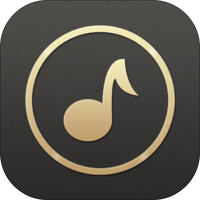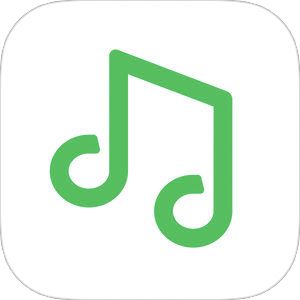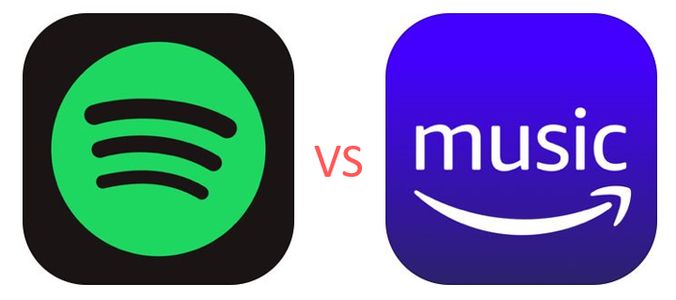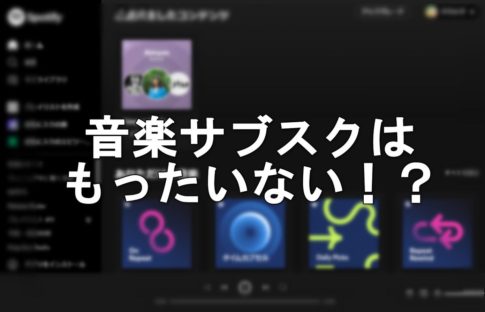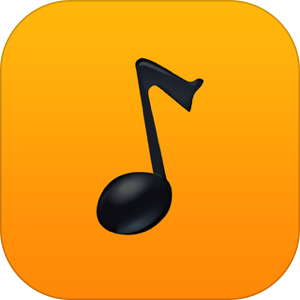本記事は、Spotifyをハイレゾ音質で聴く方法を解説します。
普段聴いている音楽が無料でより高音質になったら使わない手はないですよね。
今回は、Spotifyの音源を「ハイレゾ」音源で聴くことができるという裏技をご紹介いたします!
しかも無料で行うことができますので、音質マニアの方は必見!
▽まずはSpotify側で音質を調整したい方はこちら。
もくじ
Spotifyはすでにハイレゾ音質で聴くことができる?
ハイレゾ・ハイレゾ音源、という言葉は音楽好きであれば聞いたことがあるかと思います。
ただし、この場でハイレゾを深堀りすると長くなりますので、要約すると「音がクリア」で「はっきりしている」、且つ「実際になっている音に近い」とし、総合的に「音質が良いもの」ということになります。
公式のハイレゾサービス「Spotify HiFi」はリリース準備中
Spotify は自社オリジナルの公式サービスとして「Spotify HiFi」という超高音質サービスの準備を進めています。既にサービス名の発表を完了しており、本来的には2021年の年末にはリリースされる予定でしたが、最近の報道ではリリースが来年に持ち越される旨の報道がなされています。
▽Spotify HiFiについての詳細、使い方については、以下の記事を参照してください。
Amazon MusicやApple Musicではすでにハイレゾの超高音質サービスを提供しています。しかも、追加の料金なしで通常の会員価格で利用することができます。
▼Amazon Music HDについては、こちら。
▼Apple Musicのロスレス配信については、こちら。
外部アプリを使用すれば現在のSpotifyでもハイレゾ視聴が可能
公式の超高音質サービスはリリース準備中であるSpotifyですが、外部アプリを利用することによってハイレゾ級の高音質の音楽視聴を楽しむことができます。
詳しい方法については以下の項目から確認してみてください。
Spotifyをハイレゾで聴く方法
では、Spotifyの音源をハイレゾで聴くにはどうしたらいいかということ、実は別のアプリを使用します。
Spotifyは音源を外部のサービスに認証付きで提供しており、今回の方法は別アプリを立ち上げながらSpotifyへのユーザー認証を行うことで、「別アプリでSpotifyの音楽ファイルを引き出し、再生する」という方式になります。
では実際にどのアプリを使用するかということ「NePLAYER」というアプリを使用します。
再生アプリ『NePLAYER』をインストールする
▼まずは無料版で試してみましょう。
「NePLAYER」の有料版も配信されていますが、 音質を良くする機能については無料版にも搭載されています。
さらに高いレベルでの良音質を求めるのであれば最初から有料版を購入する手もありますが、まずはお試しで無料版をインストールしてみましょう。
まずは「NePLAYER」とSpotifyを接続する
いや実際にSpotifyの音源をハイレゾで聴くための設定を進めていきます。
▼「NePLAYER」を起動すると設定というタブがありますのでこちらをタップし、さらに設定をタップします。
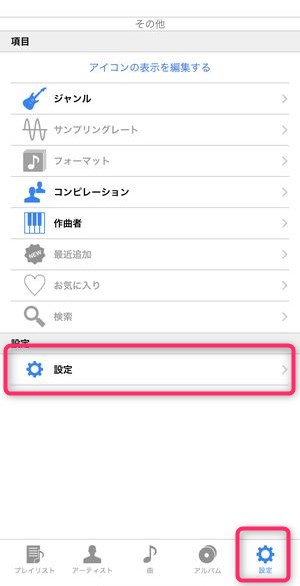
▼次に音楽データ ライブラリをタップ。

▼次の画面になるとSpotifyのロゴが表示されていますので、こちらをタップします。

▼次にサファリが起動しSpotifyのログイン画面が表示されます。こちらにSpotifyのユーザー情報を入力し認証を行います。
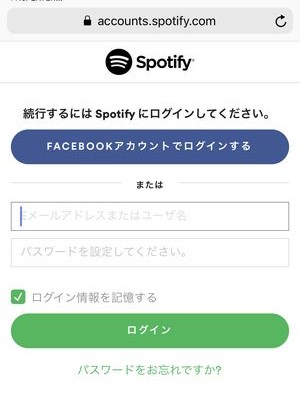
▼データの連携に関する承諾が求められますので、画面を下方向にスクロールして「同意する」をタップします。
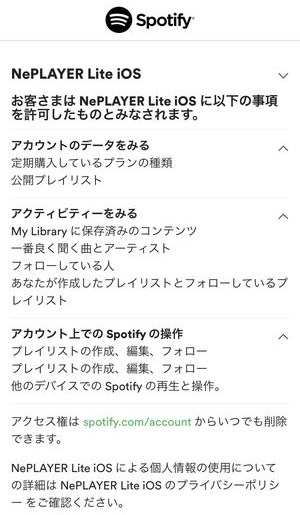
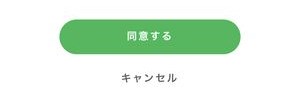
▼その後、こちらのポップアップから「NePLAYER」へ戻り、
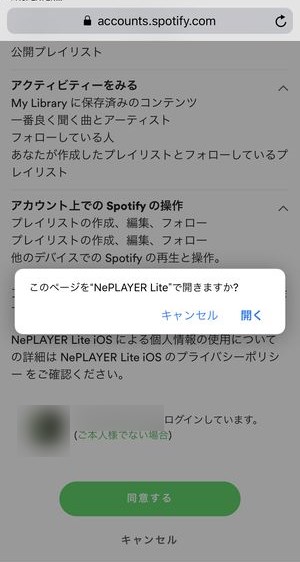
▼プレイリストを確認してみると画面上部にSpotifyのロゴが表示されているのが分かります。
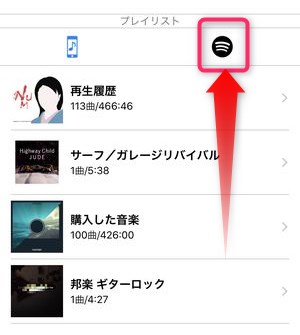
▼ロゴをタップしてみると Spotify で再生済みの音楽やプレイリストが表示されますので
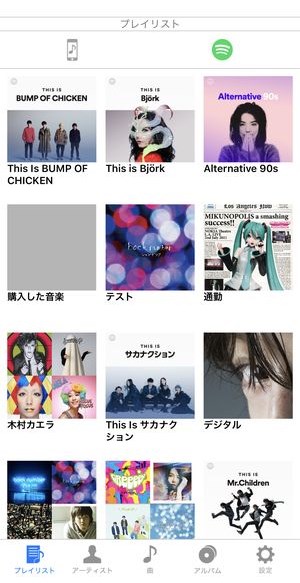
こちらからハイレゾで聴いてみたい音源を選択しましょう。
NePLAYERでハイレゾ音源を聴いてみる
実際にこのアプリを使ってハイレゾ音源を聴いてみましょう。
▼プレイリストを選択すると楽曲一覧に表示されますのでハイレゾで再生する音源を選択します。
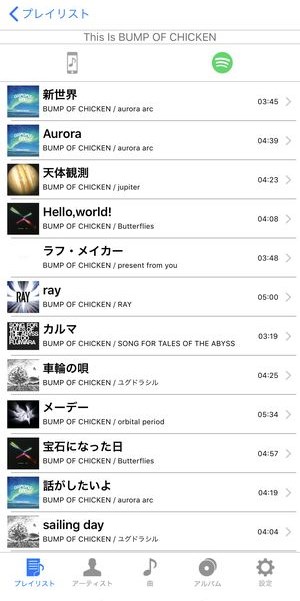
▼楽曲を選択すると再生が始まります。
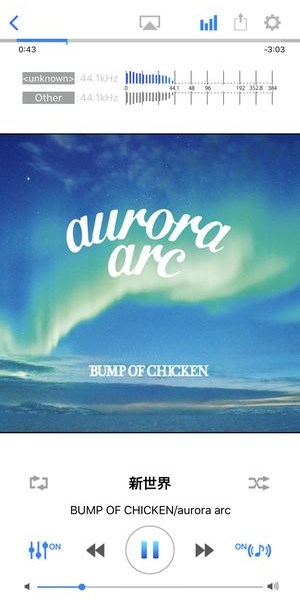
さらに高い音質設定にしてみる
今回の「NePLAYER」は音質調整によってさらなる高音質への設定項目を提供しています。
▼先程の設定から設定を選択し、
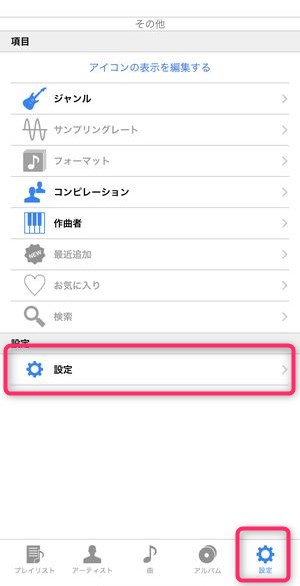
▼次の画面にして再生を選択
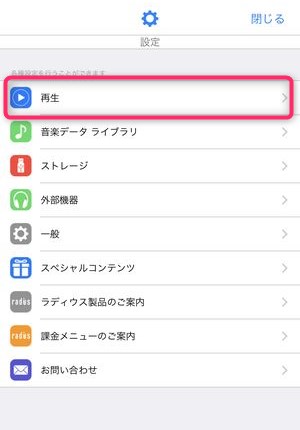
▼そしてこちらの画面に表示されているアップサンプリングをONにすると整数倍をONの状態にしておきましょう。
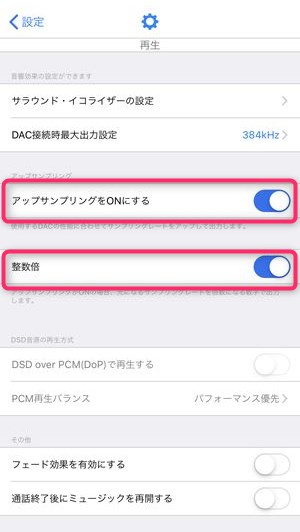
▼さらに低音域・高音域・音の広がりを調整したい場合はサウンド・イコライザーの設定をタップし、
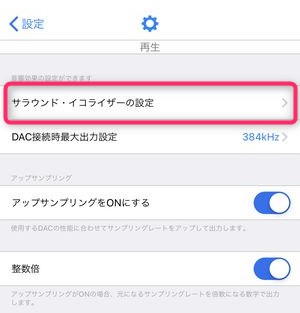
▼次の画面に表示されるイコライザーをオンにするサラウンドをオンにするのスイッチを入れておきましょう。
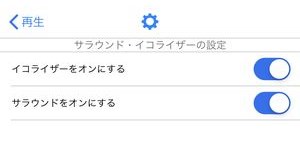
こうすることによって、元の音源から更に調整が加わり今まで聴いていた音源とはまた違った側面を垣間見ることができます。
感想
個人的な感想としては、まず前提として Spotify側の音質設定や、イコライザーの通知設定にも聴き味が変わってきますが、NePLAYERで聴いた場合では、音の粒が明らかにクリアになり、イヤホンで聴いている状態から、「より眼の前で演奏している状態」に近くなった感じがあります。
ちなみにこの効果が得られるのはイヤホン装着時で iPhone のスピーカーを利用している時はなかなか実感が得られないかと思います。
とはいえ、楽曲によってはあえて音がこもっているような作りになっていたり、アーティスト側の表現に最も適切な形がハイレゾではなかったりするケースもありますので、
- 一度「ハイレゾ」というものを試してみたい!
- 普段より良い音質で聴いてみたい!
という方は是非一度インストールしてお試ししてみてはいかがでしょうか。
注意点としては、音質を左右するものとしてイヤホンの性能が挙げられます。より高音質を追求するのであれば、今回のアプリを使用することと合わせて高価なイヤホンも必須になってくるでしょう。





![ハイレゾ対応 音楽プレイヤー[NePLAYER Lite]](https://dohack.jp/wp-content/uploads/2019/08/e69945.jpg)